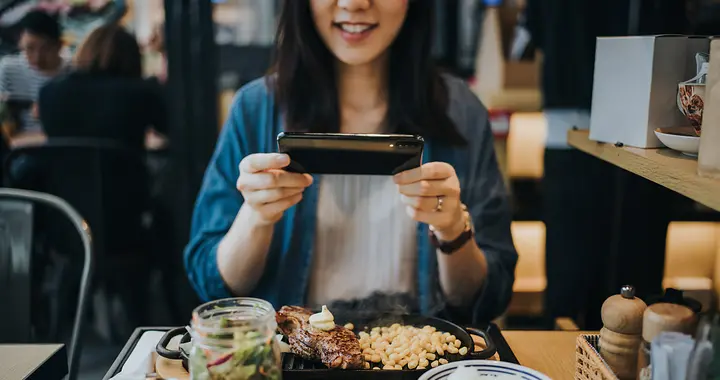excel表格公式填充的几种方法,一起来学习一下吧 。

文章插图
step1: 首先打开excel 。

文章插图
step2: 选择空白单元格,输入公式=PRODUCT(C2:D2) 。

文章插图
step3: 回车显示计算结果 。
【excel表格公式填充的几种方法】

文章插图
step4: 将鼠标放在单元格右下角,出现 + 时 。

文章插图
step5: 鼠标向下拖动 。

文章插图
step6: 同时选中有公式的单元格和需要填充公式的单元格 。

文章插图
step7: 使用快捷键Ctrl + D 进行填充 。

文章插图
step8: 选中有公式的单元格,鼠标右键,点击复制 。

文章插图
step9: 选中没有公式的单元格,鼠标右键,点击粘贴 。

文章插图
step10: 还可以选择选择性粘贴 。

文章插图
step11: 选择公式,点击确定 。

文章插图
step12: 填充完毕 。

文章插图
推荐阅读
- Excel怎么快速统一日期格式
- 怎样用EXCEL快速计算截止到今天的剩余年月期限
- excel表格怎么使用组合
- word公式编辑器的公式不见了
- 淘宝淘气值是怎么算的?淘气值计算公式是什么意思?
- excel删除行的快捷键是什么
- word求平均值的公式
- excel怎么把0变成空
- csv转换为excel
- excel无法打汉字只能打字母